
Gmail 有項自動篩選功能,用戶可以替來往的電子信箱地址建立篩選器,在收到郵件時自動進行分類(套用標籤或添加星號),將郵件轉寄到另一個電子信箱,不重要的廣告信件也能直接放進垃圾桶.讓收件匣不會太過凌亂以便查看重要信件。
Gmail 篩選器使用說明:
Gmail 網頁版打開信件檢視,點選右上角的「功能選單(三點)」→「篩選這一類的郵件」。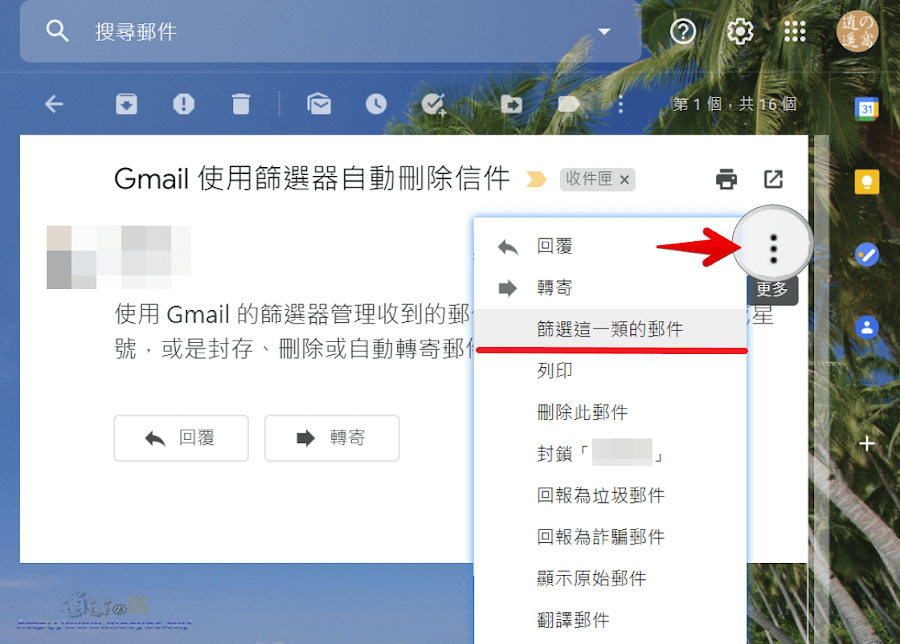
接著會自動帶入該信件的電子信箱地址,還可以添加收件人、主旨、字詞和容量等條件,按下「建立篩選器」。

最後選擇要執行的操作,有封存、標示已讀、標上星號、套用標籤、轉寄和刪除等選項,再次按下「建立篩選器」保存設定。

例如勾選「刪除它」,以後這個電子信箱地址寄來的郵件都會自動進入垃圾桶。
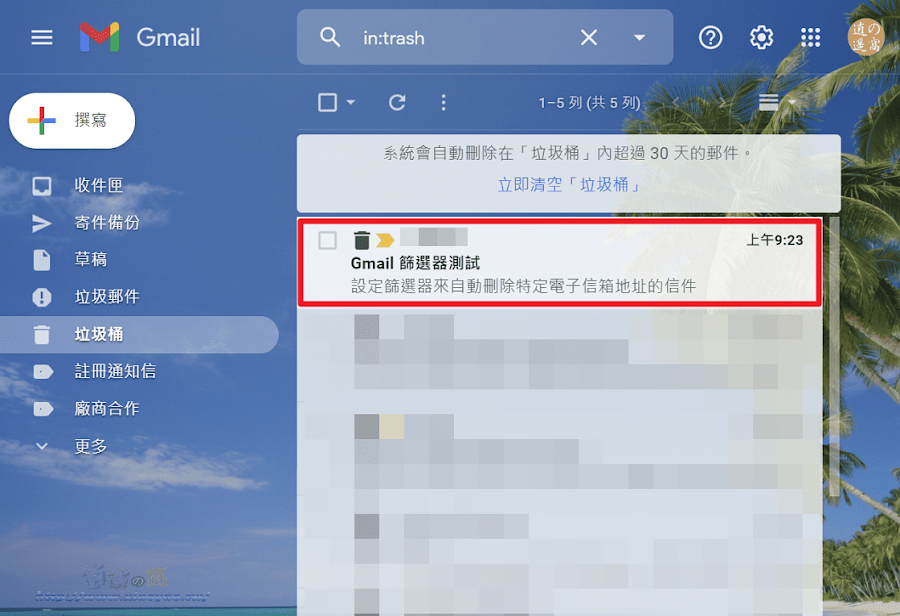
建立篩選器後需要查看或更改操作,點擊「齒輪圖示」→「查看所有設定」。
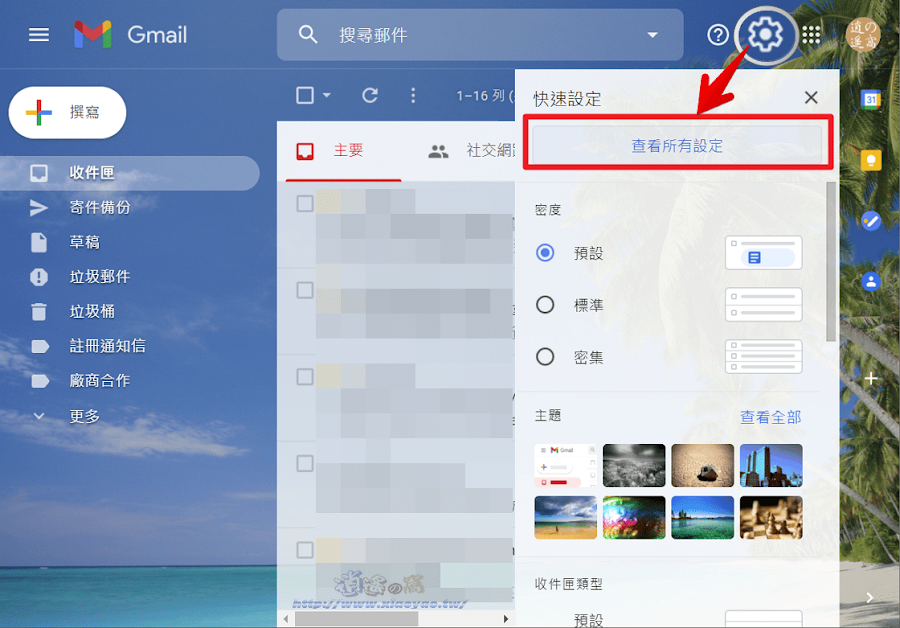
打開 Gmail 設定後點選「篩選器和封鎖的地址」就能查看已建立的篩選器,可進行編輯或刪除。

延伸閱讀:
0 留言